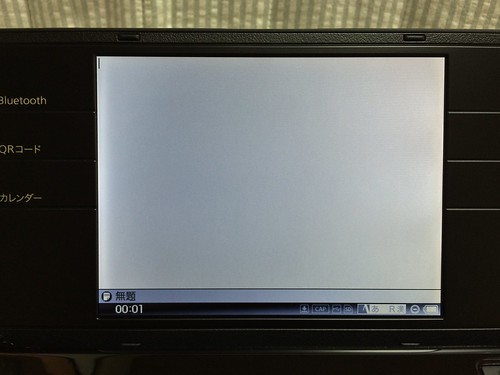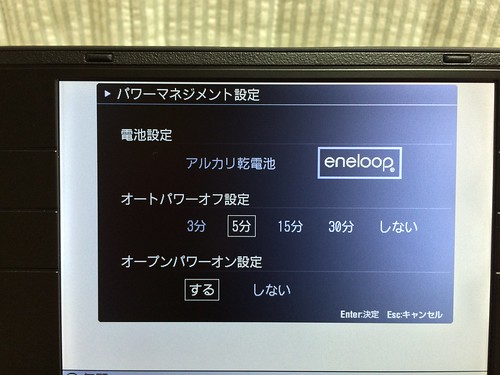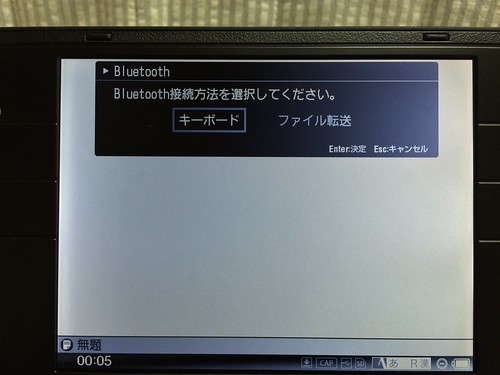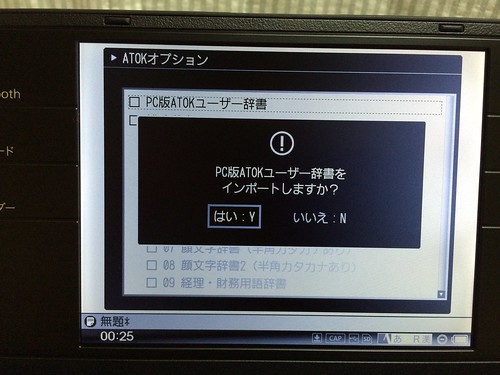ということで、すでに前回の言い訳エントリーで本論を述べてしまって後の祭り状態ですが...(^^;)ハハハ。 話は前後して、脊髄反射でポチッてしまったPomera DM100の開封の儀なのでございます(笑)
ちなみに今回Amazonさんでポチったのがこちら! キングジムが2011年に発売したPomera DM100。
ご本尊さまご開帳!
ポチった翌日には配送!Amazonさんは早いですなぁ〜。 して、到着した箱はこのよぉ〜に黒光りのシンプルな箱なのでございます。
蓋を開けるとご本尊さまが。
箱から取り出すと、ご本尊さまとUSB-miniケーブルっ!?今どきUSB-miniてっ!?!? とユーザーズガイドのみ。
天板は真っ黒なシンプルなご本尊さまでございます。 ただ、形状的に気に入らないのが右上の出っ張り。 ストラップかなんか付けるんでしょうか?せっかくのモノリスばりの鉄板形状なのにこの出っ張りが台無しにしてます......。
ご本尊さま左サイド〜見ると、USB-miniの口とSDカードスロットが。 SDカードはSDHCだったら最大32GBのモノまで対応しているとのこと。 でも、しょせんテキストファイルを保存する程度なんでそんな大きなのいらんすなぁ〜。 家のどっかで眠っている小容量のSDカードでも探しましょか。
ご本尊さまを失礼ながらひっくり返して裏側。 上部がモッコリしてございます。 ここは単三電池が格納される分モッコリなんですなぁ〜。 デザインとしては充電池式でモノリス的な鉄板形状だったら、ガジェッターとしての満足度が増すんですが、それだと高くつきそうなんで...(^^;)ハハハ。 というよりも、この充電器を持ち歩かなくても単三電池で稼働するコトの方が意味あるのです。
しかも、単三電池で30時間は動いてくれるらしい。これはなかなか充電器だらけの昨今、心強いのでございます(笑)
さてさて、ご本尊さまをご開帳! MacBook 12inchのキーボードよりも横幅1cmほど小さいフルキーボード。 キーボードの打突感的にはデスクトップ用のApple純正キーボードに近いかも?
ディスプレイはバックライト搭載で中央部にドンッ! 両脇は後ほど触れますね。ワンボタンメニューとなってます。
なんか、往年の名機シグマリオン3辺りを思い起こさせるディスプレイの配置です(笑) あれはもっと横幅短かったですけど。
とりあえず最低限の設定
メインの電池は附属して無いンで、まずは電池をご本尊さまに挿入しないことにはなんも始まりません。 こんな時にはeneloop!裏蓋をご開帳して挿入です。 なんかeneloop使うのも久々(笑)
電池を入れて、電源ボタンをオンすると2秒程度で起動します。
このサッと起動して即メモれるところが、この文章作成専用機であるPomera DM100の他よりも優る強みです。
ご本尊さまの目が覚めたら、まずは各種設定と。 オモロイところでは、電池設定があり、通常のアルカリ乾電池とeneloopで選択する項目があります。 両者だと微妙にパワーマネジメントのロジックが違うンですかねぇ。 もちろん『eneloop』に設定です。
後は特にバリバリ設定するほどのモンはありません。 まぁ〜文房具に毛の生えたよぉ〜な程度のところがPomeraのいいところでもあるンで、使うまでにいろいろ設定項目があったりすると使い始めることすら面倒くさくなりますからなぁ〜。 筆記具としてこの程度の設定で十分です(笑)
ワンタッチメニューのご紹介!
とりあえず、ここまでで文章書きの文房具としては機能します。 買ってすぐ手っ取り早く文字は打てる状況です。
それ以外にも文章作成をサポートする機能がデフォで入っているのがPomeraシリーズの中でもDM100特徴!
ディスプレイ左右には特によく使うであろう機能がワンタッチボタンとして配置されています。
まず左一番上から『Bluetooth』ボタン。 このボタンを押下するとBluetooth機能がオンになり、設定画面に切り替わります。 Pomera DM100のBluetooth機能としては2つ! このご本尊さまをBluetooth外部キーボードとして、iPhoneやiPad、Android端末と接続して使うことが可能です。 iPhoneとかでフリック入力とか面倒くさくて長文を書く気になれないときとか、ご本尊さまのフルキーボードの出番です(笑)
また、MacやPCとBluetooth接続してファイル転送することも可能。 文章をご本尊さまに書きためておいても意味ないんで、テキストファイルをパソコンやらなんやらに転送しないとなんも始まりません。 そんな時、Bluetoothで接続すればSDカードがなくても転送可能!
左真ん中が『QRコード』ボタン。 Pomeraのオモロイところはワイヤレスな通信手段が貧弱なため、それを補うこの手の荒技を搭載していること。 Pomeraで書いたテキストファイルをQRコード化して、iPhoneやAndroidといったスマホのPomeraアプリで読み取ってもらおうという、実に他力本願なファイル連携方法が実装されているのですっ!?
けっこう手軽に出来るんだけど、文字数が多ければ多いほど出来上がるQRコードの数も増えます...(^^;)ハハハ。それを10回もカメラで読み取るのも面倒くさい。
なので、ちょっとしたメモ程度の時にこれを使うくらいがちょうどよいかと。
左下が『カレンダー』ボタン。 ちょっとした予定管理が出来るみたい。日付毎にテキストが書けるんでDayOne的な日記を書く人には使えそぉ〜。 ボクは多分あまり使わないですなぁ〜きっと(笑)
右側は辞書機能。 右一番上が『国語辞典』ボタン。 画面が大きい分、普通の電子辞書より使いやすいかも。 文章を書きながら、辞書で調べてその内容をコピペしたりする使い方が出来ます。
右真ん中は『英和辞典』ボタン。 用例とかどこまで載っかってんのか解りませんが、まぁ〜必要最低限なんでしょうなぁ〜。
そして最後、右下が『和英辞典』ボタンでございます。
その他、Macユーザはお気をつけあそばせっ!
このPomera DM100はATOKを実装しているのです。 ATOKが入っているなら、日本語変換もストレスにならんだろぉ〜と思いきや、ネットの情報を見る限り、このPomeraのATOKはけっこうバカらしい...(^^;)ハハハ。
なので、そのおバカさ加減を多少なりとも普通並にするために『ATOKオプション』にはPC版ATOKユーザ辞書のインポート機能があったりするのです。
ほっほぉ〜と思い、さっそくMacに登録しまくったATOKの登録した単語一覧からインポート用のテキストファイルを作って、Pomera DM100に転送したものの......
『pcatok.txtファイルが見つかりません。』とご本尊さまにお叱りを受けてインポート出来ず...。
本体のフォルダにはちゃんと必要な場所にpcatok.txtファイルがあるンですけどねぇ。 ATOKが2015になってファイルの仕様が変わったからなのか、Macで吐き出すファイルの文字コードのせいなのか、よぉ〜わかりません。 結局自分で全部ご本尊さまから必要最低限の単語は登録しちゃいました...(^^;)ハハハ。
と最低限の登録をした後にネットで知った事実!? このPomera様はS-JISしか扱えないとのこと!? なので、pcatok.txtファイルを作成するときもunicodeのチェックを外す必要があるのでした...(^^;)ハハハ。
ということで、S-JISのpcatok.txtを作ったら無事に読み込み完了!
Macユーザ、Windowsユーザ問わず、ATOKのユーザ辞書からpcatok.txtファイルを作成するときにはお気を付け遊ばせっ!!! ということで、ご本尊さまはリビングのソファーテーブルに鎮座坐して在らせられて、思った以上のご活躍をなされてございます(笑)